Monter un Bastion sous Azure : les étapes clefs
Bastion n’est pas un concept nouveau. Plutôt qu’accéder à une VM sur Azure en RDP direct ce qui oblige de laisser une IP publique, on y accède via une machine de jump. Ainsi la VM avec des applications sensibles sera mieux protégée.
Monter un Bastion est très simple sous Azure.
Disons que l’on dispose d’une VM appelée VM1 que l’on souhaite protéger. On doit maintenant créer un Bastion.
On a deux options. La première est d’ouvrir le portail de Bastion dans Azure :
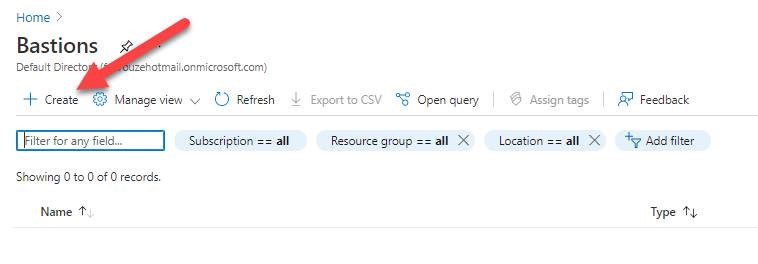
Et on clique sur le menu CREATE.
La deuxième option est de le faire directement depuis le portail de VM1.
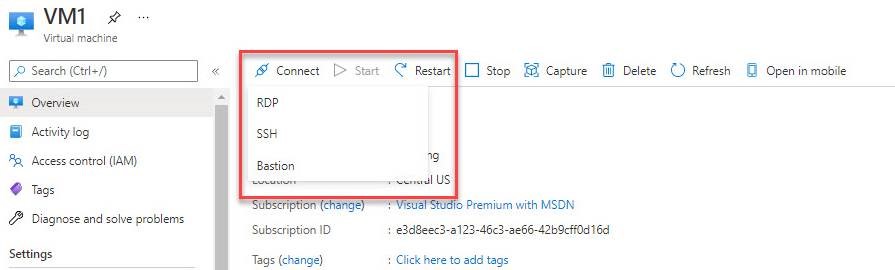
On clique sur USE Bastion. Un assistant s’affiche pour nous aider à le créer.
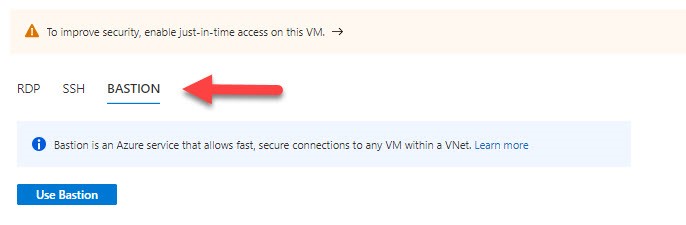
Les deux solutions sont identiques, vous choisissez ce que vous voulez.
L’assistant est celui-ci :
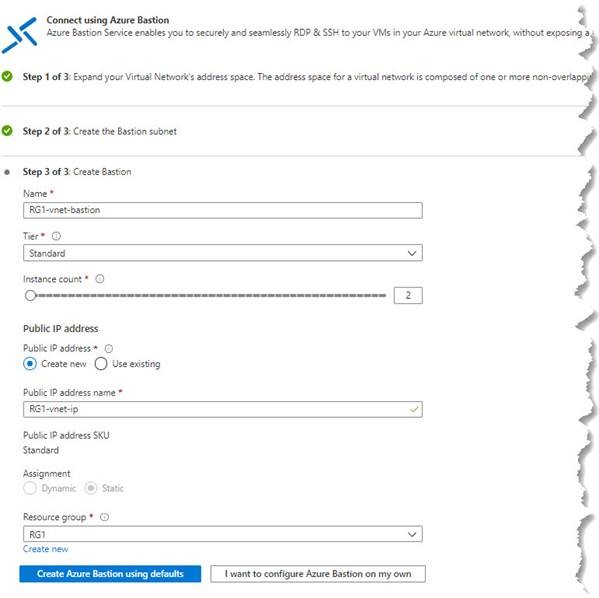
On renseigne ce qui est demandé et au bout de quelques minutes :
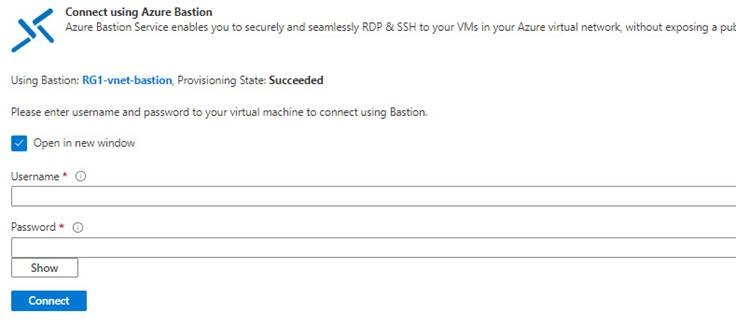
On est prêt ! On a défini des credentials lors de la création de la VM, ce sont ceux que Bastion attend, faites lui plaisir et aussitôt vous accédez à votre VM via le navigateur :
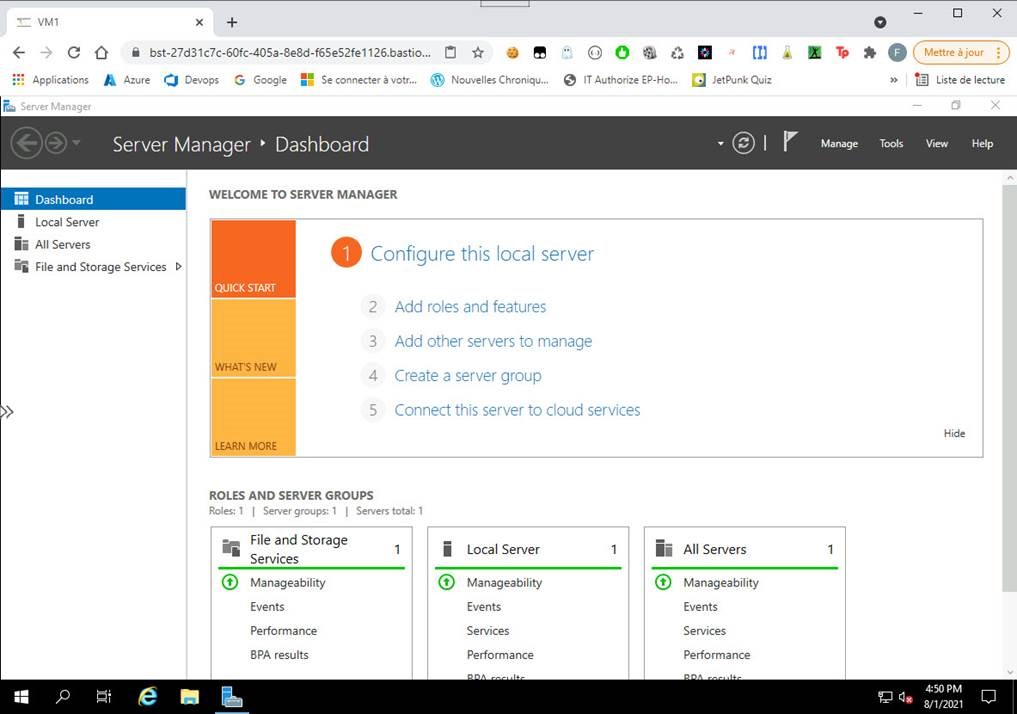
Oui c’est bien le navigateur !
Le reste est identique à un desktop Bureau Distant.
Une dernière formalité. Bastion a été créé et configuré pour VM1, mais l’accès RDP est encore présent. Je vous invite à le vérifier.
C’est parce qu’une IP publique est encore associée à VM1.
Il est utile de faire le ménage. On procède en deux temps :
- On dissocie l’IP publique de VM1
- On supprime l’IP publique (à moins que l’on en a besoin ailleurs)
Le tour est joué !
Ecrit par Fréderic DE LENE MIROUZE Architecte .Net, Devops et Azure chez Expertime

